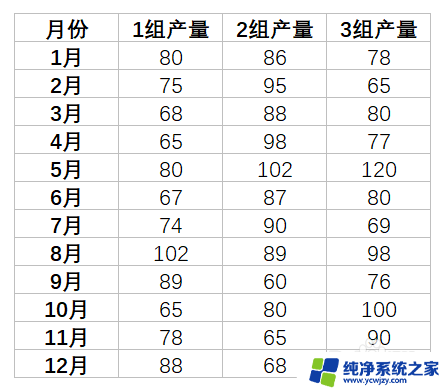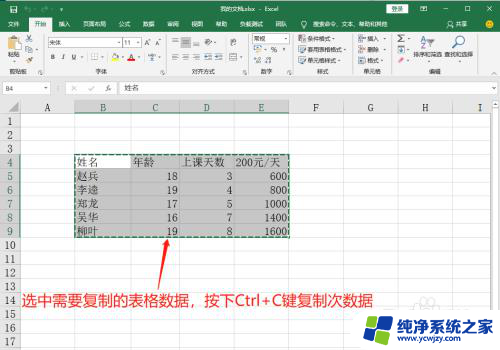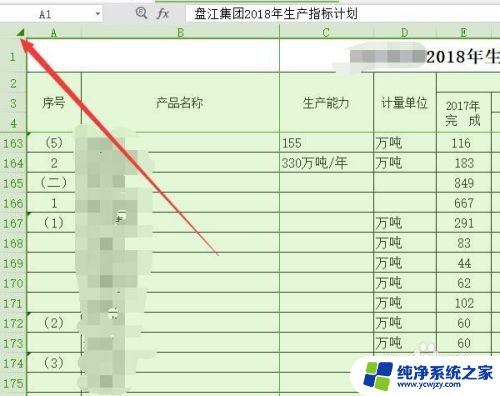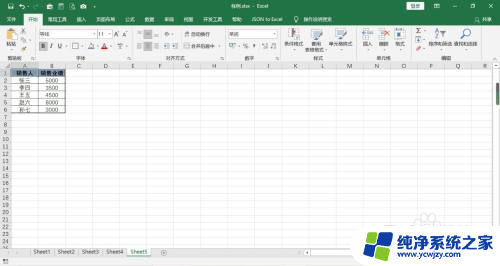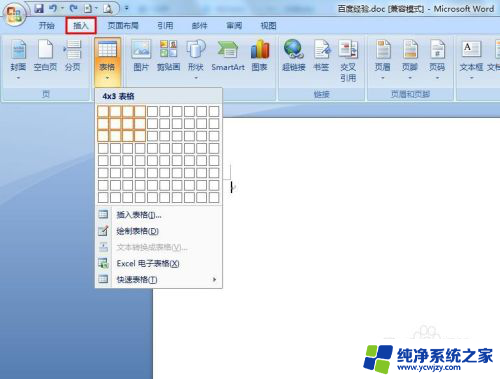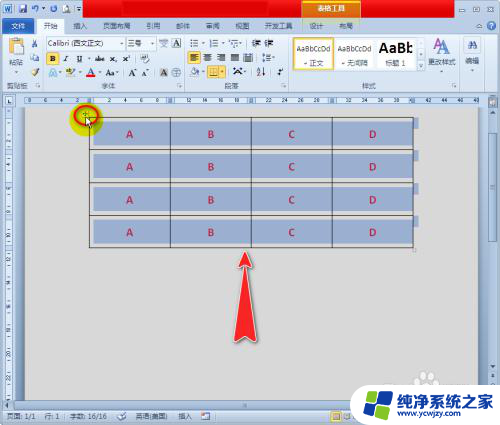word将表格数据转化为柱形图 Word文档中如何将表格调整为柱状图
更新时间:2023-12-25 16:43:21作者:jiang
在日常工作中,我们经常会遇到需要将表格数据转化为柱形图的情况,对于使用Word文档的用户来说,如何将表格调整为柱状图可能是一个常见问题。通过将表格数据转化为柱形图,我们可以更直观地展示数据的分布和趋势,使得信息更易于理解和分析。接下来我们将介绍如何在Word文档中利用内置功能将表格调整为柱状图,以便更好地呈现数据。
方法如下:
1.打开Office,创建新的Word文件,并绘制相应表格;

2.移动“鼠标光标”至合适位置,选择菜单栏“插入”—“图表”;

3.在其弹出界面中,选择这次展示的主题“柱形图”;
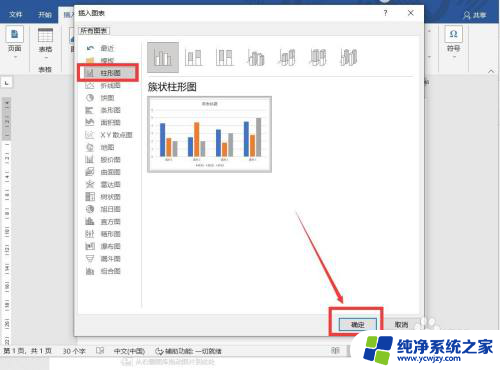
4.复制“步骤1”的内容至“步骤2”指向的“柱形图”的表格内,
并点击“步骤3”的“关闭按钮”保存内容;

5.以上步骤,就是主题所需“柱形图”的全部制作过程。
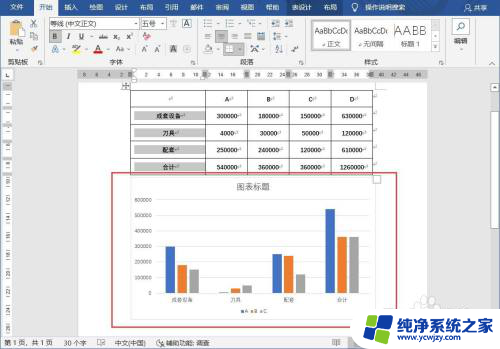
以上就是Word将表格数据转化为柱形图的全部内容,如果遇到这种情况,你可以根据以上操作解决,非常简单快速,一步到位。